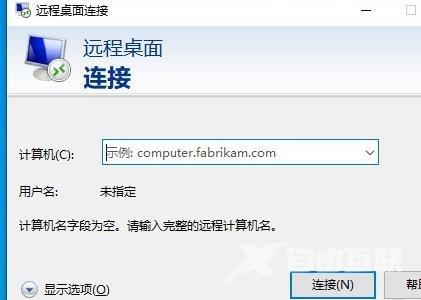很多用户都在连接远程桌面的时候出现了提示连接内部错误,那么出现了这种情况该怎么办呢?其实并不难,只要更改网络设置就行了,来看看详细的远程桌面连接出现了内部错误解决
很多用户都在连接远程桌面的时候出现了提示连接内部错误,那么出现了这种情况该怎么办呢?其实并不难,只要更改网络设置就行了,来看看详细的远程桌面连接出现了内部错误解决方法吧。
远程桌面连接出现了内部错误解决方法:1、右击开始点击“设置”。
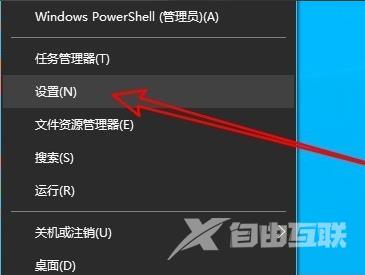
2、点击“网络和Internet”。
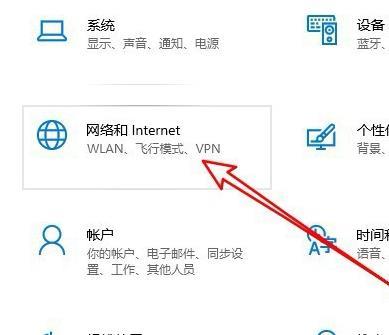
3、选择左侧“以太网”。
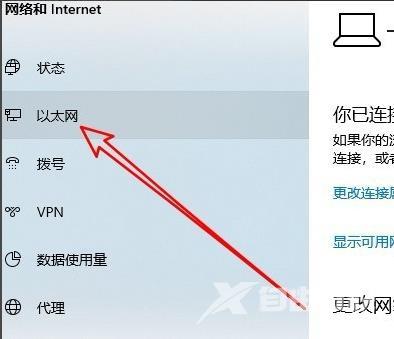
4、点击右侧“网络和共享中心”。
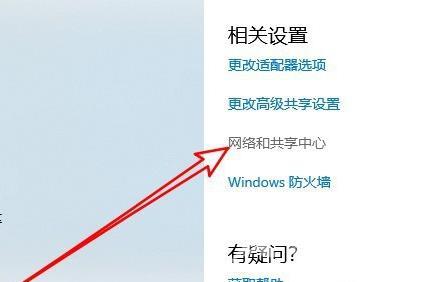
5、点击“更改适配器设置”。
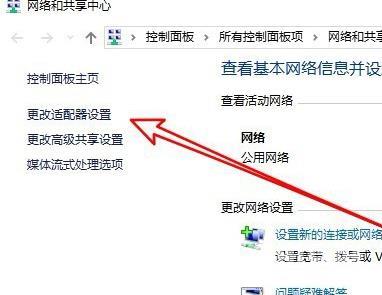
6、右击“以太网”选择“禁用”。
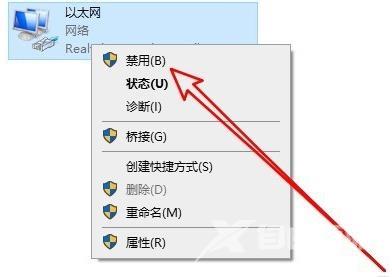
7、右击“网络连接”选择“启用”。
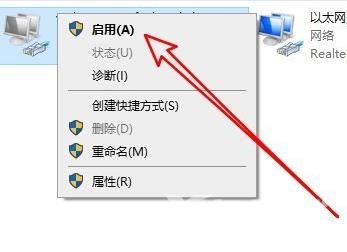
8、再次打开运行输入“mstsc”。
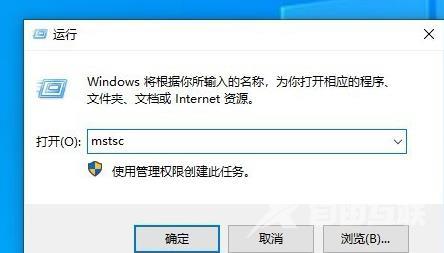
9、打开远程桌面连接窗口输入远程计算机连接即可。